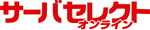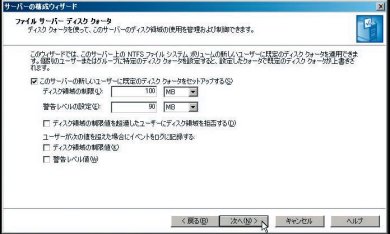ファイルサーバを構築してみよう――まずは基本設定まで:Windows Server徹底活用(2/4 ページ)
企業で利用されるサーバコンピュータの約7割では、Windowsが稼働していると言われている。特に部門ごとに設置されているワークグループサーバでは8〜9割以上のシェアを占める。このムックでは、中小規模企業、または大企業の一部門で、別の本業を持ちながらサーバを任されている管理者を対象に、実際のサーバ構築の方法の紹介を行っていこう。第1回はファイルサーバを便利に利用するための設定方法を手順を追って紹介する。
6.「ファイルサーバーディスククォータ」画面(画面3)に移動する。ディスククォータとは、ディスクの使用可能な容量をユーザーごとに制御、管理するための機能。Windows Server 2003をファイルサーバとして構成する場合、通常はディスククォータを設定する。ここでは、「このサーバーの新しいユーザーに既定のディスククォータをセットアップする」にチェックを付け、「ディスク領域の制限」に各ユーザーに使用を許可する最大容量を入力する。容量を超えた場合に書き込めないようにするには、「ディスク領域の制限値を超過したユーザーにディスク領域を拒否する」にチェックを付ける。設定を終えたら「次へ」をクリックする。
7.「ファイルサーバーインデックスサービス」画面に移動する。インデックスサービスは、ファイルの内容をカタログ化し、ファイル検索を高速化させる。ただし、インデックスサービスを稼働させると、コンピュータのパフォーマンスが低下する場合がある。そのため通常は、「いいえ。インデックスサービスを停止したままにします」にチェックを付けることをお勧めする。「次へ」をクリックする。
8.「選択内容の概要」画面に移動する。ここでは、手順6〜7で行った設定が表示される。内容を確認して「次へ」をクリックする。
9.「選択を適用します」画面に移動し、サーバ機能のセットアップが開始される。しばらくすると、共有フォルダの設定を行う「フォルダの共有ウィザード」が起動する。「次へ」をクリックする。
Copyright© 2010 ITmedia, Inc. All Rights Reserved.